как создать smm-панель?
В этой статье:
Шаг 1. Создание SMM-панели
Перейдите в раздел Create panel (меню слева). Вы можете создать панель с использованием своего домена или зарегистрировать новый домен. Затем вам нужно заполнить несколько обязательных полей.
Домен (доменное имя, доменный адрес) — это имя сайта. Например, у Panvy доменом является panvy.com.
Что такое домен?

I have a domain name
Укажите свой домен в поле Домен. После оплаты подписки вам необходимо зайти в личный кабинет на сайте регистратора и поменять nameservers (часто их коротко называют «ns»). Подробно о том как поменять nameservers читайте здесь.
I want to register a new domain
Введите любое желаемое название сайта и вы увидите доступные домены и их стоимость за первый год (скриншот), выберите подходящий. Стоимость домена будет добавлена в счёт при первой оплате подписки и последующем продлении каждый год.
Введите любое желаемое название сайта и вы увидите доступные домены и их стоимость за первый год (скриншот), выберите подходящий. Стоимость домена будет добавлена в счёт при первой оплате подписки и последующем продлении каждый год.
Заполните обязательные поля
- Название — отображается в списке ваших панелей в личном кабинет app.panvy.com;
- E-mail администратора — адрес электронной почты администратора панели;
- Пароль администратора и подтверждение пароля — пароль для указанного выше e-mail должен состоять не менее чем из 8 символов.
Шаг 2. Оплата счёта
Вы сделать разовый платёж и оплачивать панель каждый месяц (скриншот), а можете оформить подписку и не беспокоиться о том, что вы пропустите платёж и панель будет временно приостановлена.
Каждый месяц после выставления счета у вас есть 2 недели для оплаты счёта, прежде чем работа панели будет приостановлена до момента оплаты. Еще через 15 дней она будет удалена.
Каждый месяц после выставления счета у вас есть 2 недели для оплаты счёта, прежде чем работа панели будет приостановлена до момента оплаты. Еще через 15 дней она будет удалена.
Вы должны оплатить счет, чтобы получить доступ в админку. За исключением случаев бесплатной пробной версии или других промо акций.

Шаг 3. Изменение nameservers у вашего регистратора доменов
Если вы выбрали "I want to register a new domain", nameservers будут изменены автоматически, пропустите этот шаг.

Чтобы поменять nameservers, нужно нажать на иконку справа от статуса панели. Здесь будут указаны nameservers (Nameserver 1 и Nameserver 2), которые необходимо указать в личном кабинете вашего регистратора.
Теперь перейдите в личный кабинет вашего регистратора. Это сайт, где вы купили свой домен (например reg.ru, godaddy.com, namecheap.com и др.)
Смена nameservers может отличаться у разных регистраторов, но типичные шаги со скриншотами приведены ниже.

- Войдите в ваш личный кабинет на сайте регистратора.
- Найдите раздел, где можно поменять nameservers. Как правило, соответствующие настройки можно найти в меню под названием «Domain Management», «Domain Settings» или что-то похожее.
- Выберите домен, для которого вы хотите поменять nameservers -> перейдите в «Manage DNS». Выберите «Use my own nameservers».
- Вы увидите несколько полей, таких как: Nameserver 1 (основной), Nameserver 2 (дополнительный), которые, скорее всего, будут заполнены nameservers вашего хостинг-провайдера (регистратора).
- Введите nameservers из личного кабинета app.panvy.com в соответствующие поля. Nameserver 1 следует вписать в поле Nameserver 1, Nameserver 2 — в поле Nameserver 2 и т. д.
- Если ваш регистратор предоставляет вам четыре или более полей для nameservers, а вам нужно изменить только два, то заполните нужные два, оставив остальные поля пустыми.
- Регистратор может дополнительно запросить ваше согласие на изменение настроек DNS домена.
Если вы не смогли найти нужный раздел или не смогли поменять nameservers, обратитесь в службу поддержки вашего регистратора или посмотрите в их базе знаний (наверняка, там будет информация как это сделать).
Дождитесь смены nameservers
Смена серверов может занять до 24 часов, но как правило это происходит гораздо быстрее (в течение часа). Как nameservers будут изменены, Panvy автоматически проверит их у вашего регистратора и всё будет готово. Поэтому, как только вы оплатите счет и поменяете nameservers, ваша SMM-панель станет активна и вам откроется админка.
Если у вас остались вопросы, пожалуйста, свяжитесь с нашей командой поддержки.
Связанные статьи




